c8500各种启动模式
手把手教你一步一步学刷机

很长一段时间了,有部分刚开始接触C8500的机友在论坛中不断发短消息给我询问有关刷机的问题,同时也看到一些刚接触C8500的机友在论坛中发贴和跟贴询问如何刷机的问题及存在的困惑,特别是有个机友发短消息对我说在他在使用英文版的“Recovery”时,由于不懂英文,本来要要清空缓存的却误选择了格式化SD卡,导至SD卡中的资料丢失,因此,他问我能不能写一篇更详细、更全面的C8500刷机教程,一看就懂的那种。
其实,我也有这种想法,但说起来容易,真正写起来却很难,一是论坛中已经有很多的介绍C8500刷机的教程了,二是要怎么写才才算全面、详细,这个确实很难把握。
但为了不辜负那些机友的信任,我还是得写,尽量做到详细、全面吧!一、简单介绍一下Android智能操作系统作为Android智能操作系统的手机用户,你应当知道什么是Android智能操作系统:Android一词的本义指“机器人”,同时也是Google于2007年11月5日宣布的基于Linux平台的开源手机操作系统的名称,该平台由操作系统、中间件、用户界面和应用软件组成,号称是首个为移动终端打造的真正开放和完整的移动操作系统。
二、为什么要刷机,刷机有风险吗?(一)为什么要刷机?新版本的rom会更稳定,可以打上新的补丁,可以解决一些之前存在的bug,可以增加一些新的功能等等。
(二)刷机有风险吗?其实Android系统的手机刷ROM是最容易的,它不像Windows Mobile系统手机刷机那样需要先刷(降)SPL (全称Second Program Loader,是手机刷机的专业术语,除了包含手机的bootloader启动android外,还包含其它的一些功能,如刷nbh,支持fasboot等),在Windows Mobile系统手机(如我的多普达P660)中,在刷ROM之前如果不先刷(降)SPL,那手机必定变为砖头。
但Android系统的手机刷ROM却不需要刷(降)SPL,直接下载官方(如华为)的刷机包(我不喜欢官方的刷机包,里面定制了太多的需要上网产生流量的软件,虽然你也可以在取得权限后从系统中删除,但系统中始终会留下垃圾文件,使手机的运行速度减慢因此,我都是从网上下载高人制作的简洁刷机包,然后安装自己喜欢的软件即可)开刷却可。
华为C8500内存卡Ext4分区详解

华为C8500内存卡Ext4分区详解Ext4分区需要在Linux系统下才能进行分区处理,而我们不可能仅仅为了分一个Ext4而开虚拟机装Linux系统。
(麻烦死)因此,我们选择一个可以在手机端直接分出Ext4的Recovery版本。
(请勿乱刷未经测试是否适用的Recovery版本)TF卡读写速度对Ext4的性能有着重要的关联!C2卡不建议使用Ext4,可能导致系统很卡的现像,建议使用Ext3。
C4,C6,C10卡均可使用Ext4,性能表现为:C4 < C6 < C10新买的TF卡或者重新分区的话,Fat32里有重要数据的,必须备份,否则后果自负!信息和个人程序,该备份的备份去,这就不多说了。
功能按键说明:本版本的Recovery模式下,导航键可以上下左右,中间黑色那个是确认键!返回键是“音量减少”详细操作:1. 在Recovery主界面下,选择“Partition sdcard”(将SD卡进行分区)进入分区功能界面,菜单及注释如下:(已有Swap分区及Ext分区的可跳过此步骤)Partition SD 给SD卡分区Repair SD:ext 修复Ext分区SD:ext2 to ext3 将Ext2分区转换为Ext3分区SD:ext3 to ext4 将Ext3分区转换为Ext4分区在这里我们选择“Partition SD”开始分区① Swap-size = MB 使用上下键选择大小。
确定键执行。
软件多的,推荐96MB。
Swap分区需要ROM支持,如果ROM不支持或者不需要Swap分区的请选择“0 MB”不建立Swap分区。
如果SD卡的读写速度较慢,不建议设置Swap分区,否则系统性能不但得不到提升,反而会变卡。
②Ext2-size = MB 使用上下键选择大小。
确定键执行。
一般我们分512MB即可。
这里设置的就是我们所说的Ext分区的大小,具体依个人情况而定,基本上512MB够你装一大堆软件了。
华为C8500安卓2.2刷机包
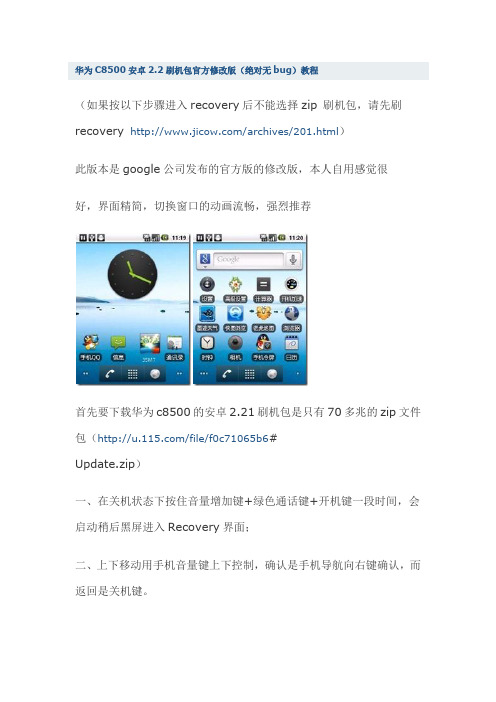
(如果按以下步骤进入recovery后不能选择zip 刷机包,请先刷recovery /archives/201.html)
此版本是google公司发布的官方版的修改版,本人自用感觉很
好,界面精简,切换窗口的动画流畅,强烈推荐
首先要下载华为c8500的安卓2.21刷机包是只有70多兆的zip文件包(/file/f0c71065b6#
Update.zip)
一、在关机状态下按住音量增加键+绿色通话键+开机键一段时间,会启动稍后黑屏进入Recovery界面;
二、上下移动用手机音量键上下控制,确认是手机导航向右键确认,而返回是关机键。
三、然后开始刷机了,选择从SD卡中选择zip安装包进入下一步界面(可能是英文的,install zip from sd card)会发现进入了自己的SD 卡根目录,然后请自己选择刷机zip包;
四、接着都是自动进行的,结束后回到Recovery初始界面,需要刷补丁包的直接重复上一步,不需要再刷进补丁包的直接选择第一个重启后手机重启;
五、搞定
附补丁:(先刷主ROM,再刷以下补丁软件,步骤一样)
1、官方加强,一些官方软件,建议刷
/file/f04322df7b#
官方加强Update.System.zip
2、CD ROM驱动,连接电脑用的,建议装
/file/f0bc96a28c#
Update.CDROM.zip
3、10秒定位/file/f073ad5aeb#
Update.GPS.Quick.zip
4、ADW不想用系统界面的刷/file/f05bea64eb# 不想用自带桌面的_Update.ADWLauncher.zip。
华为c8500刷机教程

华为c8500刷机教程华为c8500 2.2刷机包下载适合菜鸟recovery, 电脑安装, 华为c8500, 手机驱动, 下载地址华为c8500刷机教程简单的不能再简单的刷机教程,适合什么都不懂的菜鸟学习,只需要三个基础软件就可以轻松搞定!一、首先,最起码保证手机里有sd卡(一)首先安装recovery 下载地址:(1)首先确保电脑安装了手机驱动,可以正常使用fastboot模式刷机,并将C8500 -2.2.2.zip 刷机包文件放在SD卡根目录下,把文件保存到sd卡里就可以了,不需要解压。
u. /fileview_723663.html(2)将C8500中文Recovery2.5.0.9.zip压缩包解压后放至电脑中的某盘符,官方版的比较稳定,放心用就可以。
u. /fileview_723600.html(3)将手机与电脑断开连接并关闭手机。
(4)在关机状态下按住音量减小键+红色挂机键+开机键一段时间,会发现停留在华为开机图像,之后手机连接电脑,去设备管理器里确认ADB设备(Android Sooner Single ADB Interface)是否正常启动(方法是:在电脑桌面上,在“我的电脑”上点击右键—选择“属性”-选择“硬件”-选择“设备管理器”— ADB设备),如果没有显示则不能刷如果在设备管理器中看不到ADB设备,说明你的手机与电脑没有正确连接,此时,你应该检查你的电脑是否正确安装了手机驱动,如果手机驱动正常,那么再次重复上一步过程,直到确认设备管理器里ADB设备正常启动;(5)在电脑上运行刚才解压的Recovery包里的“启动刷机.bat”(见图),大约几秒钟的时间即可安装成功,之后手机会自动重启;(6)刷好Recovery后,在关机状态下按住音量增加键+绿色通话键+开机键一段时间,之后会进入Recovery界面;下载(251.49 KB)2011-7-4 13:09我们看到Recovery界面中一共有九个选项,从上到下依次为:a、重新启动b、选择SD卡中的刷机包c、清空全部/恢复初始状态d、清空缓存e、通过SD卡中的unptde.zip文件升级f、Ghost备份/恢复g、SD卡分区h、U盘模式i、高级在这九项当中,我们一般用到的为1至4项,其它的很少用到(7)在Recovery界面中,上下移动用手机导航键的上下方向键控制,确认为手机导航键(见图),返回上一级菜单为关机键;之前所做的像是一副药引子,为正式刷机做准备。
华为C8500使用手册

华为手机C8500使用手册C8500 3G/GPS/WIFI/CDMA2000HUAWEI C8500手机是一款基于Android 2.1平台的智能手机,系统性能稳定,操作便捷。
支持CDMA2000 1X/EVDO Rev.A 800 MHz制式和WiFi 802.11n。
支持无限多屏扩展桌面,融合了QQ、人人网等多种SNS应用以及华为智慧云APP STORE,电话本深度融合了开心网,让您能够随时随地享受互联网带来的乐趣!机身小巧,设计时尚,外表平滑,圆角弧线流畅,触感舒适,搭配多彩配色。
想做个时尚达人,C8500是一个不错的选择哟!全触屏控制,简约而不简单,让你的手指动起来吧!1 C8500使用手册之功能篇1.1 桌面1.1.1 无限桌面手机这么多应用,这么多绚丽的widgets和shortcuts,都想放在桌面上,总是担心桌面不够用吧?5屏够不够?不够。
9屏呢?还是不够。
好吧,C8500的屏幕你做主,想要几屏就扩展几屏吧!具体操作参见《C8500 使用手册之操作篇》。
1.1.2 自定义壁纸每天都是一个手机,看腻了吧?那给你的桌面换个壁纸吧。
C8500预制了多款静态壁纸和动态壁纸,总有一款能让您心动吧。
如果实在没有,您也可以将您心爱的“他”、“她”或者“它”设置为壁纸哦。
1.1.3 多种主题设计想给你的桌面换一个风格么?C8500提供了多种桌面场景设置——工作、娱乐、网络社区、华为默认。
您还可以自己下载安装主题或者自己设计主题哦。
1.2 联系人C8500的联系人集成了群组,开心帐户等功能。
不仅能储存好友的电话、email,个人网站,住址等多种信息,还可为好友设置个性化图标,铃音。
在联系人列表,还可以点击联系人图标,与联系人快速联系哦!好友很多,不好管理怎么办?那就使用群组功能吧,同样,您也可以对您的群组进行个性的设置。
想知道开心网的好友在忙啥?没问题,C8500联系人深度融合了开心网,您可以随时随地的查看好友信息,上传照片,还可以设置收菜提醒哦。
进入recovery模式的方法
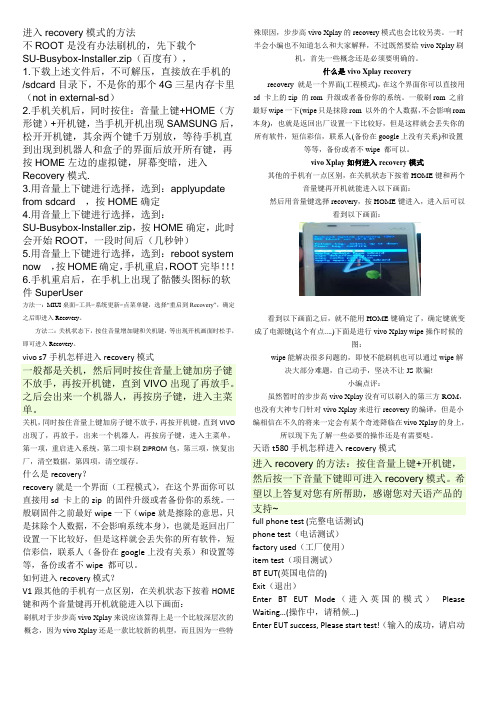
进入recovery 模式的方法不ROOT 是没有办法刷机的,先下载个SU-Busybox-Installer.zip (百度有),1.下载上述文件后,不可解压,直接放在手机的/sdcard 目录下,不是你的那个4G 三星内存卡里(not in external-sd )2.手机关机后,同时按住:音量上键+HOME (方形键)+开机键,当手机开机出现SAMSUNG 后,松开开机键,其余两个键千万别放,等待手机直到出现到机器人和盒子的界面后放开所有键,再按HOME 左边的虚拟键,屏幕变暗,进入Recovery 模式.3.用音量上下键进行选择,选到:applyupdate from sdcard ,按HOME 确定4.用音量上下键进行选择,选到:SU-Busybox-Installer.zip ,按HOME 确定,此时会开始ROOT ,一段时间后(几秒钟)5.用音量上下键进行选择,选到:reboot system now ,按HOME 确定,手机重启,ROOT 完毕!!!6.手机重启后,在手机上出现了骷髅头图标的软件SuperUser方法一:MIUI 桌面>工具>系统更新>点菜单键,选择“重启到Recovery”,确定之后即进入Recovery 。
方法二:关机状态下,按住音量增加键和关机键,等出现开机画面时松手,即可进入Recovery 。
vivo s7手机怎样进入recovery 模式一般都是关机,然后同时按住音量上键加房子键不放手,再按开机键,直到VIVO 出现了再放手。
之后会出来一个机器人,再按房子键,进入主菜单。
关机,同时按住音量上键加房子键不放手,再按开机键,直到VIVO 出现了,再放手,出来一个机器人,再按房子键,进入主菜单,第一项,重启进入系统,第二项卡刷ZIPROM 包,第三项,恢复出厂,清空数据,第四项,清空缓存。
什么是recovery ?recovery 就是一个界面(工程模式),在这个界面你可以直接用sd 卡上的zip 的固件升级或者备份你的系统。
atirkdm华为_C8500手机使用小技巧

^| You have to believe, there is a way. The ancients said:" the kingdom of heaven is trying to enter". Only when the reluctant step by step to go to it 's time, must be managed to get one step down, only have struggled to achieve it.-- Guo Ge Tech 一、华为C8500手机使用小技巧之如何节约上网流量或时长方法一:平时关闭手机数据上网功能为什么平时要关闭智能手机的3G数据上网功能呢?因为智能手机中安装了部分类似天气预报之类的软件,每日会自动手机3G上网更新少量数据,这是智能3G手机的一项很正常的基础功能,但会造成用户有一种未使用上网但手机流量或时长遗失的情况,所以建议大家平时关闭手机数据上网功能,而在使用3G上网时再开通,具体操作说明如下:1)、将手机切换至有功能键的右边第一个界面,点击第二行第一个上下箭头功能键,灰色代表关闭数据,绿色代表开通数据。
方法二:在有WIFI无线信号时使用手机WIFI无线上网功能上网大家在有WIFI无线局域网的环境中(例如孺子路南昌公司本部各个楼内CHINANET 全免费、咖啡馆、KFC、机场或家庭无线路由环境),手机尽量采用WIFI上网方式,节约3G手机上网流量和时长,具体操作说明如下:1)、首先在手机主界面右下角点击“设置”按键,进入设置菜单栏后点击“无线和网络”按键,将“无线局域网”打勾开通WIFI功能。
2)、点击“无线局域网设置”按键,系统将自动搜索附近的WIFI 局域网,例如下图中搜寻到了ChinaNet 网络,点击你选择的网络“连接”即可。
二、如何打开华为C8500手机的GPS 定位功能:1、首先在手机主界面右下角点击“设置”按键,进入设置菜单栏后点击“地点和安全”按键,将“使用无线网络、使用GPS 卫星、使用增强型GPS ”全部打勾开通GPS 功能。
华为C8500全攻略之中级操作篇、技巧篇

1 C8500攻略之操作篇 (2)1.1 触摸屏的基本操作 (2)1.2 开机 (3)1.3 关机 (3)1.4 锁定屏幕 (4)1.5 解锁屏幕 (4)1.6 自定义主屏幕 (5)1.7 智能拨号 (7)1.8 联系人 (7)1.9 输入文本 (10)1.10 短信 (10)1.11 使用无线局域网 (11)1.12 使用蓝牙 (12)1.13 飞行模式 (12)1.14 使用GPS (13)1.15 娱乐 (13)1.16 常用工具 (15)1.17 管理应用程序 (17)2 C8500攻略之技巧篇 (17)2.1 常用操作小锦囊 (17)2.1 怎样开启或关闭数据服务? (18)2.2 互联网应用无法使用怎么办? (18)2.3 怎样安装第三方应用程序(apk)? (18)2.4 打电话时还可以进行其他操作吗? (18)2.5 怎样将UIM卡上的联系人复制到手机? (19)2.6 怎样扩展屏幕? (19)2.7 怎样自定义手机铃声? (19)2.8 怎样节省手机流量? (19)2.9 怎样省电? (19)1 C8500攻略之操作篇智能手机在操作上与传统手机有非常大的区别,尤其是全触屏的手机,完全是一种指尖的享受,那就让我们一起来体验吧!1.1 触摸屏的基本操作l点击:要打开软件、应用、游戏,在屏幕上点一下就行了,那是相当的快,何需按半天方向键呢。
l长按:长按功能一定要好好体验一下,不信你在当前操作界面、图标或者输入栏长按,看看会出现什么,看见操作选项菜单了吗?看见可选择的输入法了吗?l滑动:滑屏不只是酷啊,关键还是一个字:方便、快,在屏幕上水平或垂直滑动手指,立即切换屏幕,对于浏览照片相当的方便,在像下面这样的设置菜单里面,滑一下,还能惯性的滚屏,比按方向键快得多了。
l拖动:一定要记得,如果想拖动一个图标或者快捷方式的话,要先长按它,然后将项目拖动到屏幕的任何位置,还可以拖到别的屏幕去哦。
- 1、下载文档前请自行甄别文档内容的完整性,平台不提供额外的编辑、内容补充、找答案等附加服务。
- 2、"仅部分预览"的文档,不可在线预览部分如存在完整性等问题,可反馈申请退款(可完整预览的文档不适用该条件!)。
- 3、如文档侵犯您的权益,请联系客服反馈,我们会尽快为您处理(人工客服工作时间:9:00-18:30)。
c8500各种启动模式
1. 普通启动模式
就是普通电源键开关机,有点废话了,呵呵。
2. 安全模式
大家可能对安全模式不太了解,其实就和电脑上一个道理,安全模式中系统只加载系统基本服务,不会加载任何第三方服务,所以装坏软件导致无法开机的,就可以通过此模式进入系统,然后删除那个捣鬼的软件,而不用再初始化系统,非常实用!
具体做法是:开机后,开机画面到天翼的画面,屏幕变暗后这一刻,长按导航中间的确认键,直至手机长振动一下后,松开按键,稍等即可进入安全模式,进入后屏幕左下角有安全模式四个字,退出安全模式重启手机即可!!!
3. 工程模式
工程模式即调试模式,可通过此模式查看手机信息,包括屏幕型号,摄像头型号等,很详细,也可以在此模式下切换手机2G或3G,但劝大家不要乱调,不然要进客服的!
进入该模式的方法是:在拨号面板上,按*#*#2846579#*#*即可进入工程模式!
3. 硬刷机
刷机想必大家都懂的,具体可以看论坛其他帖子,硬刷就是将刷机包放进内存卡的根目录下,然后在手机关机的状态下通过组合按键实现刷机的过程,
该组合按键是:挂机键(红色)+音量增大键+电源键,同时按下这三个键即可!
3. fastboot
该模式可做工程调试,加载驱动,修改recovery等!
具体操作是:同时按拨号键(绿色)音量减小电源键
4. Recovery模式
该模式下可加载zip驱动,备份和恢复系统,也是很重要常用的模式
具体操作是:按拨号键(绿色)音量增大电源进入recovery模式
3.1 网络参数设置方法
1.插入UIM卡,APN自动配置;
2.查看方法:进入主菜单à设置à无线和网络à移动网络à接入点名称
3.2 中国电信接入APN(CTWAP/CTNET)的区别
l请参考C8500中预置的使用技巧给出CTNET和CTWAP的区别,详情请参考附件:Android.chm
l CTW AP和CTNET是中国电信的2个接入点。
CTWAP接入点比较便宜但是速度比较慢,而且不能直接浏览web页面(也就是电脑上的网页)。
CTNET接入点比较贵但速度较快,可以直接浏览web页面。
CTNET直指直接连接到手机游戏超级玩家的服务器;CTW AP代理的话则经过一个中转的服务器再连接到手机游戏超级玩家的服务器,速度可能会快些。
l.CTW AP接入点支持的应用:天翼空间、天翼Live、天翼视讯、掌上营业厅、爱音乐、互联星空、189邮箱、客户服务、生活搜索、定位服务、手机报以及电信提供的其他特色业务。
l.CTNET接入点支持的应用:天气时钟、91熊猫看书、新浪新闻、百度贴吧、UC浏览器、QQ、航空管家、华为应用商店、人人网、金山词霸、微博、同花顺、智慧云、电子邮件以及大部分下载的第三方应用。
3.3 如何修改中国电信接入APN(CTW AP/CTNET)?
1.手机默认接入点为CTNET,
2.请进入设置->无线和网络->移动网络->接入点名称,选择CTW AP设置连接后面的选择框,即可将接入点修改为CTW AP;
3.桌面上有一个“联网设置”,直接点击进入即可修改接入点:
3.4 为什么手机会使用很多流量?
Android平台是一个适合互联网冲浪的平台,所以对应的会使用较多的流量。
在未关闭数据业务时,开机、搜网等会默认使用流量,该平台手机比较适合包月100M的套餐;如果未包月,请关闭数据业务,需要时再开启。
3.5 如何使用定位?
您的手机支持通过无线网络定位(由网络决定)和通过GPS定位。
通过无线网络定位会使用相对较多的流量但是速度比较快;通过GPS定位会比较精确,但是比较耗电。
您可以根据情况选择定位方式:设置> 地点和安全。
3.6 如何通过WLAN连接网络?
当WLAN和无线网络都可以使用的情况下,您的手机会通过WLAN连接网络,当您使用WLAN连接网络时,会在通知栏显示图标。
如果WLAN网络无法正常工作时,您的手机会通过无线网络进行连接。
1.点击设置> 无线和网络>勾选无线局域网。
2.点击设置> 无线和网络> 无线局域网设置,勾选网络通知,当您的手机附近有WLAN 接入点,您的手机会在通知栏上进行显示。
3.向下滑动通知栏点击该通知,可以看到所有的无线局域网网络。
4.选择其中一个需要接入的开放无线局域网网络,点击连接。
5.这时您可以通过无线局域网进行上网冲浪啦。
.
3.7 怎样减少无线局域网流量费用?
选择设置> 无线控件> WLAN设置> 网络通知。
.如果当手机检测到有开放的网络时,会在通知栏上进行提醒。
3.8 如何在漫游状态下减少流量?
选择设置> 无线和网络> 移动网络> 数据漫游,取消勾选框。
选择设置> 无线和网络> 移动网络> 始终连接数据服务,取消勾选框。
在信息列表界面,按菜单键,选择设置> 漫游时自动下载,取消勾选框。
3.9 网络流量节省小窍门小结
1.不使用数据业务时,关闭此功能
2.有wifi环境时,关闭数据业务
3.开启数据业务时,取消勾选“始终连接数据业务”
4.使用UCweb浏览器浏览网页,UCweb有服务器会对网页进行处理。
5.关闭后台数据同步:进入主菜单à设置à帐户与同步à取消勾选后台数据/自动同步
1.3.1
艺术家、专辑、歌曲、播放列表的含义介绍
1.艺术家:按演唱者分类的,属同一个演唱者的歌曲放在一个目录下;
2.专辑:按照专辑名分类的,属同一专辑的歌曲放在一个目录下;
3.歌曲:按照命名规则排序存放在一个大目录下;
4.播放列表:可以自定义列表添加喜欢的音频文件;
1.3.2
如何分类管理自己喜爱的音乐
可以按个人喜好建立不同的播放列表,将音乐分别添加到不同的播放列表中(新建音乐列表方法,参考
1.3.3
如何建立音乐播放列表
1.进入音乐播放器,选择任意一首想要添加到音乐列表的音频文件
2.长按选中的音频文件à添加到播放列表à新建播放列表à自定义播放列表名称à保存
1.3.4
播放模式介绍
1.顺序播放(默认):播放列表中歌曲从第一首到最后一首,顺序播放,播完停止;
2.随机播放:播放列表中的歌曲被无序播放,每首都播过一次后,播放停止;
3.全曲循环播放:播放列表中的歌曲从头到尾按顺序播放,播完一遍后会再重新播放;
4.单曲循环播放:当前播放的歌曲被反复播放;
5.随机播放+全曲循环播放:播放列表中的歌曲被无序播放,播完后仍重复播放;
1.3.5
如何后台播放与退出音乐
1.后台播放:进入音乐播放器à播放任意音频文件à播放过程中按back键
2.退出音乐:进入音乐播放器à停止音乐àback或end键
1.3.6
手机是否支持通话录音不支持。
1.4 照相/摄像功能
1.4.1
手机不带SD卡是否能使用拍照/摄像功能
手机不插入SD卡时也可以使用照相机,占用手机“内部SD卡”的空间。
但是空间有限,强烈建议使用照相机时插入SD卡。
1.4.2
手机默认将照相/摄像文件保存在哪?如何更改路径?
1.有SD卡时:
照相文件默认存放在sdcard的/Pictures/Camera下;
摄像文件默认存放在sdcard的/Videos/Videocamera下;
2.无SD卡时:
照相文件默认存放在手机内存的/Pictures/Camera下;
摄像文件默认存放在手机内存的/Videos/Videocamera下;
3.存放路径无法更改;
1.4.3
某些相片/视频文件无法打开的原因
1.手机不支持的文件格式
2.手机内存空间不足
3.文件已损坏
4.受版权保护的文件
5.手机资源低,请关闭一些已经打开的消耗手机资源的第三方应用
6.极少情况下手机应用或系统发生未知错误,尝试下重启手机
1.4.4
如何对照片/视频文件进行编辑
1.编辑照片:按menu键à选择旋转或修剪
2.视频无法编辑
1.5 流媒体
1.5.1
正在播放流媒体时接入电话,流媒体是否停止?通话结束后流媒体能否重新连接并播放?1.播放流媒体时接通电话,流媒体自动停止;。
